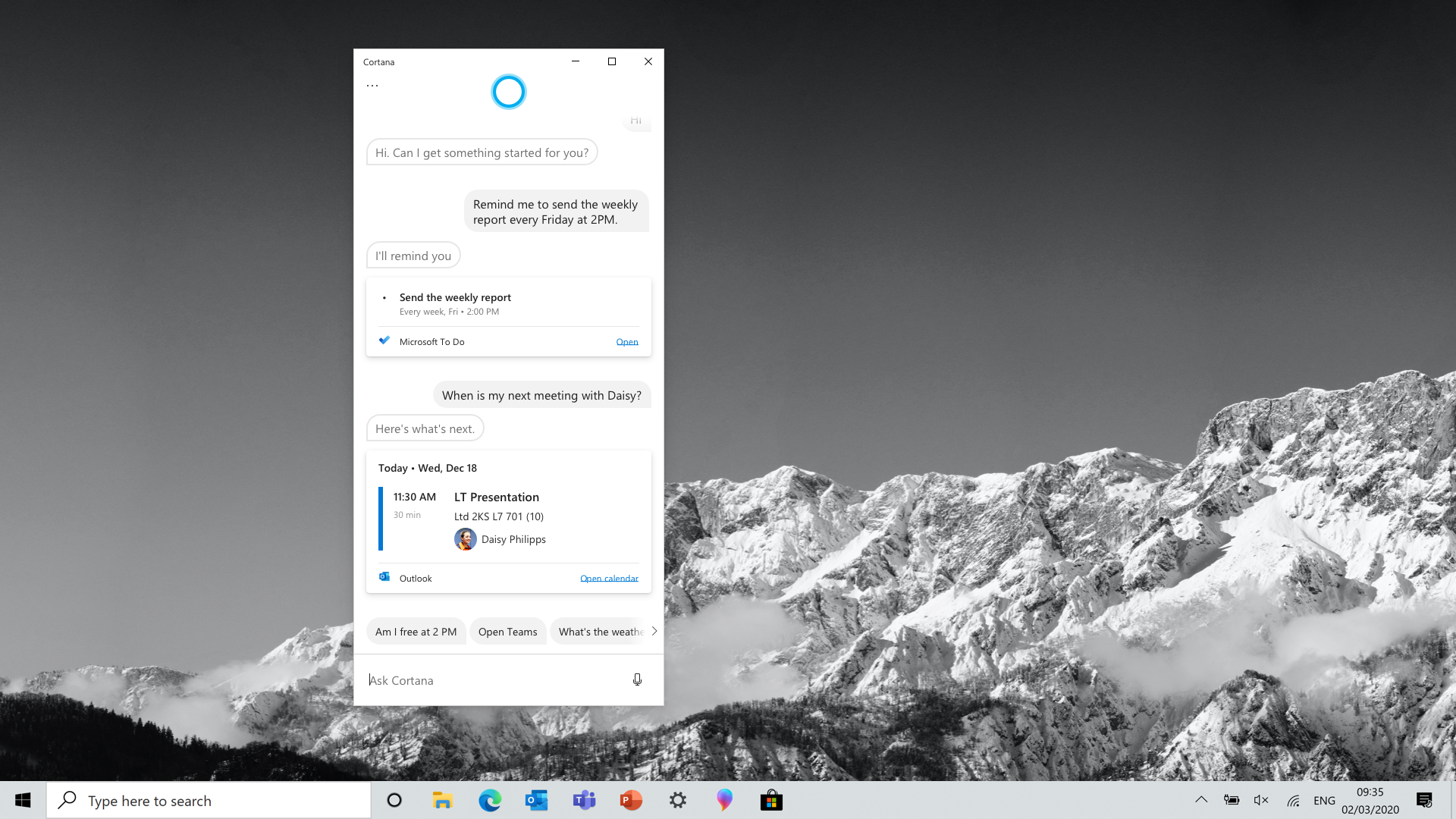кортана что это такое в виндовс 10
Настройка Кортана в Windows 10 и Windows 11
Что такое Кортана?
Кортана является личным помощником по производительности в Microsoft 365, помогая пользователям достичь большего с меньшими усилиями и сосредоточиться на том, что важно. Приложение Кортана в Windows 10 и Windows 11 помогает пользователям быстро получать информацию по Microsoft 365, используя введите или разговорные запросы для подключения к людям, проверки календарей, набора напоминаний, добавления задач и других.
Где Кортана доступна для использования в организации?
Ваши сотрудники могут использовать Кортана на перечисленных здесь языках. Однако большинство навыков повышения производительности в настоящее время включено только для английского языка (США), для пользователей с почтовыми ящиками в США.
Приложение Кортана в Windows 10 версии 2004 требует последнего обновления Microsoft Store для поддержки языков, кроме английского (США).
Требуемое оборудование и программное обеспечение
Кортана для успешного запуска включенного сценария в организации Windows 10 версии 1703 или более поздней версии, а также следующего программного обеспечения.
Микрофон не требуется использовать Кортана.
| Программное обеспечение | Минимальная версия |
|---|---|
| Клиентская операционная система | — Windows 10, версия 2004 (рекомендуется) |
— Windows 10 версии 1703 (устаревшая версия Кортана)
Дополнительные сведения о различиях между Кортана в Windows 10 версии 2004 и более ранних версиях см. в Кортана ниже.
Для Windows 11 Кортана больше не прикрепяется к панели задач по умолчанию. Вы по-прежнему можете прикрепить Кортана приложение к панели задач, как и любое другое приложение. Кроме того, клавиша, запущенная Кортана (Win+C), больше не открывается Кортана.
Вход в систему с помощью Azure AD
В организации должен быть клиент Azure AD, а’ устройства должны быть соединены с Azure AD для наилучшего Кортана работы. (Пользователи также могут Кортана с учетной записью Майкрософт, но не смогут использовать корпоративную электронную почту или календарь.) Сведения о том, что такое клиент Azure AD, как присоединить устройства, а также другие сведения об обслуживании Azure AD см. в Azure Active Directory документации.
Как обрабатываются мои данные Кортана?
Кортана подход к интеграции с Microsoft 365 изменился с Windows 10 версии 2004 и более поздней версии.
Кортана версии Windows 10 версии 2004 и более поздней версии Windows 11
Кортана корпоративные службы, к которые можно получить доступ с помощью Azure AD Кортана соответствуют тем же обещаниям конфиденциальности, безопасности и соответствия требованиям, которые отражены в Терминах online Services (OST). Дополнительные дополнительные Кортана в Microsoft 365.
Как Майкрософт хранит, сохраняет, обрабатывает и использует данные клиентов в Кортана?
В таблице ниже описывается обработка данных для Кортана корпоративных служб.
| Имя | Описание |
|---|---|
| Storage | Данные клиентов хранятся на серверах Майкрософт в Office 365 облаке. Ваши данные являются частью клиента. Звук речи не сохраняется. |
| Остается в Geo | Данные о клиентах хранятся на серверах Майкрософт в Office 365 в Geo. Ваши данные являются частью клиента. |
| Хранение | Данные клиентов удаляются при закрытии учетной записи администратором клиента или при запросе на удаление прав субъекта данных GDPR. Звук речи не сохраняется. |
| Обработка и конфиденциальность | Персонал, занимающийся обработкой данных клиентов и персональных данных (i) будет обрабатывать такие данные только по инструкции клиента, и ii) будет обязан сохранять конфиденциальность и безопасность таких данных даже после окончания их взаимодействия. |
| Использование | Корпорация Майкрософт использует данные клиентов только для предоставления согласованных служб и для целей, совместимых с этими службами. Машинное обучение для разработки и улучшения моделей является одной из этих целей. Машинное обучение делается в облаке Office 365 в соответствии с терминами Online Services. Данные не используются для целевой рекламы. |
Как работает слово wake (Кортана)? Если включить его, Кортана всегда прослушивать?
Слово wake было повторно включено в последней версии Кортана в Windows. Если вы на Windows 10 версии 2004, убедитесь, что вы обновили сборку 19041.329 или более поздней версии, чтобы использовать слово wake с Кортана. Для более ранних сборки можно по-прежнему щелкнуть кнопку микрофона, чтобы использовать голос Кортана.
Кортана начинается прослушивание команд или запросов только при обнаружении слова пробуждения или выборе кнопки микрофона.
Во-первых, пользователь должен включить слово пробуждения из Кортана параметров. После включения компонент Windows платформы Windows голосового помощника начнет слушать слово wake. Звук не обрабатывается с помощью распознавания речи, если только два локальных детектора слов пробуждения и серверная сторона не согласятся с высокой уверенностью в том, что это слово было услышано.
Первое решение принимается платформой Windows голосового помощника, используя оборудование, необязательно включенное в компьютер пользователя’для экономии электроэнергии. Если обнаружено слово wake, Windows будет показывать значок микрофона в подносе системы, указывающий, что приложение-помощник прослушивает.
В этот момент Кортана будет получать звук, запускать второй, более точный детектор слов пробуждения и необязательно отправлять его в облачную службу Майкрософт, где будет подтвержден третий детектор слов пробуждения. Если служба не подтвердит, что активация действительна, звук будет удален и удален из любых журналов обработки или сервера. На компьютере’пользователя приложение Кортана будет молча отклоняться, и запрос не будет показан в истории беседы, так как запрос был удален.
Если все три детектора слов пробуждения согласны, Кортана холст покажет, какая речь была распознана.
Кортана в Windows 10 версии 1909 и более ранних версий
Кортана в Windows 10 версии 1909 и более ранних версий не является службой, охватываемой центром Office 365 доверия. Дополнительные сведения о том, как Кортана в Windows 10 версии 1909и более ранних версий, обрабатывает ваши данные.
Как отключить / удалить Кортану (Cortana) в Windows 10 (ее работа не дает уйти в сон, а также вешает систему прерываниями)
Забавный момент : «почему Кортана* не может удалить сама себя, если пользователь ее об этом просит?». 😉
Если кто не знал, то Cortana (Кортана) — это голосовой помощник Windows (вроде как призван помогать пользователю, но по факту — это происходит далеко не всегда!). В этом, кстати, и есть весь афоризм ☝.
👉 К делу. Зачем отключать голосового помощника?
Дело в том, что большинству пользователей он не особо-то и нужен (тем более, что в нашем регионе он не работает*), а к тому же еще и нередко вешает прерываниями ПК, и нагружает ЦП, да и часто не дает ему уйти в сон (например!). Согласитесь, поводов хватает!
Ниже приведу несколько вариантов решения сего вопроса.
Что можно «сделать» с Cortana: варианты
👉 Вариант 1
Наиболее простой вариант отключить Cortana — это воспользоваться 👉 редактором групповой политики.
Разрешить использование Кортаны
👉 Вариант 2 (удаление)
Кстати, обратите внимание, что запустить PowerShell нужно от имени администратора!
Далее в окно PowerShell нужно скопировать нижеприведенную команду и нажать Enter. Через 2-3 сек. Кортана будет удалена!
👉 Вариант 3 (откл. через реестр / универсальный способ)
👉 Вариант 4 (кардинальный!)
Зачем с чем-то «бороться», когда можно это изначально не устанавливать. 👌
Речь идет о версии ОС Windows 10 LTSC — если кто не знает, то это офиц. версия ОС, только идет она без Store, Edge, Cortana, OneDrive (работает быстрее, чем Pro!).
Разумеется, эту версию ОС можно довольно быстро установить на ПК (не удаляя текущую), и посмотреть, как она будет работать. Пару ссылок ниже в помощь.
1) Windows 10 LTSC: оптимизированная версия системы без Store, Edge, Cortana, OneDrive (работает быстрее, чем Pro!).
От имени администратора запустить сценарий Windows:
@echo off
cd /d «%
dp0″
echo Uninstalling Cortana.
CLS
install_wim_tweak.exe /o /l
install_wim_tweak.exe /o /c Microsoft-Windows-Cortana /r
install_wim_tweak.exe /h /o /l
echo Cortana should be uninstalled. Please reboot Windows 10.
pause
По исполнению перезагрузиться.
1 вариант помог благодарю!
Я проще это делаю. После установки Windows 10 pro удаляю его с помощью программы Ccleaner pro.
Качаешь Win 10 Tweaker и отключаешь всё, что нужно (слежку, кортану, и пр.).
Не до конца понял метафору.
Так то оно так, однако это ей не мешает «вешать» прерываниями систему.
Поставить Windows 7 с последними обновлениями (и больше не париться).
ЛЮБОЕ ПО и игрушки работает точно так же, как и в Windows 10.
Могут быть нюансы: для некоторого оборудования нет драйверов для 7-ки.
1. Кортана не работает в России т.к. не понимает русского языка (и не будет).
2. Кортана не вешает и не пробуждает комп.
3. Кортана не висит в фоне (в России).
4. Автор чайник.
3) То, о чем я пишу, взято из практики.
Кортана — что это за программа Windows 10
Голосовая помощница Кортана появилась уже давно и интегрирована в Windows 10. К сожалению, она сейчас доступна в отдельных странах и работает не на всех языках. С русским языком интерфейса сообщается, что Кортана недоступна в Вашем регионе.
Эта статья расскажет, что это за программа Кортана и как её включить в Windows 10. Несмотря на то, что интегрировали помощницу уже давно протестировать её до сих пор не получается. Честно говоря, она имеет и полезную функциональность для пользователя.
Что такое Кортана и как ей пользоваться
Это виртуальная помощница Майкрософт (современный аналог Siri, Google Now или Алисы). Она поддерживает английский, немецкий, французский, итальянский, испанский, японский и китайский языки. С русским и украинским она всё ещё не работает.
Что умеет и для чего нужна Кортана
Как пользоваться Кортаной
Для использования Кортаны нужно произнести фразу: Hey, Cortana (Ээй, Кортана)! Теперь она готова воспринимать Вас слушать. Говорите нужную команду и она будет реагировать. Процесс использования голосового помощника Майкрософта не отличатся от конкурентов.
Кортана недоступна в Вашем регионе
В русской сборке операционной системы сообщается, что Кортана недоступна в Вашем регионе. Ранее до сборки Windows 10 1703 её можно было запустить и получить доступ к различным настройкам. Хотя и сообщалось, что используемый Вами язык не поддерживается.
Конечно же, можно дождаться завершения обучения Кортаны русскому языку. Сколько уже лет она не может его выучить. Всё потому что иностранцам русский язык даётся сложно. Ну серьёзно, корпорации Майкрософт ничего не стоит, добавить поддержку других языков.
Как включить Кортану в Windows 10
Её можно протестировать на английском. Вам необходим хотя бы начальный уровень знаний языка. Иначе могут возникнуть определённые трудности и недопонимания. Простой способ в процессе установки операционной системы выбрать язык English (United States).
Конечно же, предварительно загрузив английский дистрибутив Windows 10 с сайта Майкрософт. В образах системы со сторонних сайтов уже могут быть вырезаны различные приложения. Например, Microsoft Store, OneDrive, OneNote или Cortana.
Перейдите в расположение Параметры > Время и язык > Регион. Измените значения Страна или регион на США и Формат региона на Английский (США).
В разделе Язык выберите Язык интерфейса — English (United States). На этом языке будут показываться такие компоненты Windows, как приложение параметры и проводник.
Если же Вы используете учётную запись Майкрософт, тогда нужно её удалить или изменить регион.
Можно ли удалить Кортану в Windows 10
С русской локализацией Кортана и так не работает. Она по умолчанию отключена. Хотя Cortana можно найти в списке установленных приложений. Вам напишет: Кортана недоступна в Вашем регионе. Её можно полностью отключить, но ничего не изменится.
Теперь рассмотрим ситуацию с использованием английского языка. Кортана имеет доступ к Вашим личные данные. Ещё она требует миллион разрешений и может создавать дополнительную нагрузку. Хотите от неё избавиться от, тогда можно полностью её отключить.
Кортана — это виртуальная голосовая помощница с элементами ИИ, которая обучается. Каждый следующий запрос обрабатывает быстрее и точнее. Она призвана предугадывать потребности пользователя. Была представлена в 2014 году и за столько времени ещё не выучила русский.
Cortana в Windows 10: что это такое?
Cortana – слово, знакомое не каждому. Мы привыкли к искусственному интеллекту на смартфонах и компьютерах – это Алиса или Сири, ассистент от Гугла или Амазон. Но в этом обзоре мы обсудим помощник, который был создан разработчиком Майкрософт – расскажем, что он из себя представляет, какими возможностями и особенностями обладает, как его включить и использовать.
Определение и обзор функций
Сначала дадим подробное определение, что это за приложение – Кортана. Кортана — это встроенный голосовой помощник с навыками искусственного интеллекта, который способен выполнять базовые команды пользователя и избавить его от рутинной работы.
Программа появилась в десятой версии операционной системы, она встраивается в оболочку по умолчанию. К сожалению, пользователи не могут запустить Кортану Windows 10 на русском языке – но некоторые ухищрения позволяют получить доступ к оригинальной английской версии.
Недоступность родного языка связана с поисковой системой, которая лежит в основе работы помощника – она не адаптирована под определенные страны.
Давайте обсудим, какие возможности ассистент может предложить пользователям:
Отметим выдающуюся особенность Cortana – возможность воспринимать запросы на простом языке. Вам не нужно составлять сложные точные команды – естественные языковые возможности помощника позволяют упростить ввод запроса.
Вы узнали, что такое Кортана в Windows 10, рассмотрели доступные возможности ассистента. Пора поговорить о том, как активировать его работу.
Включение и использование Cortana
Так как Microsoft Cortana на русском языке не работает, вы можете выбрать один из следующих вариантов:
К сожалению, пока разработчики не реализовали возможность запустить Кортана на русском языке, планируемая дата релиза – 2020 год. Мы рекомендуем использовать самый привычный вариант и запустить ассистента на английском.
Итак, давайте разбираться, как включить Cortana Windows 10?
Вам необходимо выполнить следующую последовательность действий:
Если вы уже авторизовались ранее, пропустите этот пункт и переходите к активации;
Отметим, что если вы не нашли английский язык в меню языковых пакетов, загрузите его из магазина разработчика операционной системы.
Давайте кратко рассмотрим, как работает Кортана, после того, как вы смогли ее активировать.
А вот и небольшой полезный совет – два сочетания быстрых клавиш:
Поговорили о том, как использовать помощника – пора разбираться, как отключить Cortana. А еще, вы можете прочитать про другой малоизвестный в России голосовой помощник Alexa.
Отключение и удаление
Отключение голосового помощника – процесс несложный, вам не понадобится сложная настройка. Просто следуйте нашей инструкции:
Ещё один интересный способ удаления вы найдете в видео:
Вы узнали, как полностью отключить Cortana в Windows 10 – как видите, это действительно несложно. Только не забудьте запустить процессы от имени администратора. А вот удалить искусственный интеллект полностью будет сложнее – программа встроена в оболочку операционной системы автоматически.
Прежде чем разбираться, как полностью удалить Cortana в Windows 10, стоит отметить, что это действие является безвозвратным. Восстановить помощник можно будет только после переустановки операционной системы.
Вы узнали, что это за программа – Cortana в Windows 10, какими особенностями обладает и зачем вообще необходима. Изучайте обзор, активируйте работу помощника и упрощайте рабочие процессы во много раз! Правда, не забудьте немного подтянуть английский.
Что такое Кортана в Windows 10
Что такое Кортана
После обновления Windows 10 до версии 2004 у пользователей этой операционной системы в панели задач появился вот такой значок.
Кортана это ваш личный голосовой помощник предназначенный для упрощения управления персональными данными, различными настройками и выполнения других задач.
Кортана существовала и раньше. Просто не все об этом знали. Она была интегрирована с поиском по компьютеру. Сейчас это отдельная программа. Вот что она умеет.
Есть и другие функции. Например, Кортана может спрогнозировать результат спортивного матча. И, вроде бы, всё хорошо. Всё просто отлично. Кому не нужен такой голосовой помощник? Да всем, конечно, нужен. Но, как в том анекдоте, есть нюанс. Кортана в России не работает. Чтобы в этом убедиться достаточно нажать на её значок левой кнопкой мыши. Вы увидите вот такую картинку.
И, судя по всему, в России Кортана не будет работать ещё очень долго. Вот тут и нужно разобраться, нужна нам с вами Кортана или нет. Если она вам не мешает, то можно просто убрать её значок из панели задач. Ну, а мне, например, на одном из ноутбуков она не нужна совершенно. И поэтому я её удаляю.
Как удалить Кортану с компьютера
Внимание! Этот способ подходит только для версии Windows 2004!
Запускаем Windows PowerShell от имени администратора. Для этого нажимаем правой кнопкой мыши на значок меню «Пуск» и дальше в появившемся меню нажимаем левой кнопкой мыши на Windows PowerShell (администратор).
Какое-то время придётся подождать пока команда выполняется. После выполнения команды Кортана будет полностью удалена с вашего компьютера. Однако, останется её значок. Чтобы его убрать кликните правой кнопкой по пустому месту на панели задач. В выпавшем меню кликните левой кнопкой по пункту «Показать кнопку Кортаны «.
Всё, друзья. Что такое Кортана я вам рассказал. Показал как при желании её можно удалить с компьютера. И на этом сегодня я с вами прощаюсь. Всем удачи и до встречи!